系统是电脑正常运行必不可少的运行环境,如果系统发生了较大故障导致电脑开不了机,就需要通过重装系统来解决问题,重装系统方法有很多,比如光盘重装、U盘重装、硬盘重装等等,那么电脑开不了机的情况下怎么重装系统呢?由于电脑已经开不了机,只能通过U盘或光盘引导启动来重装系统,下面跟小编一起来学习下怎样在电脑开不了机的情况下重装系统。
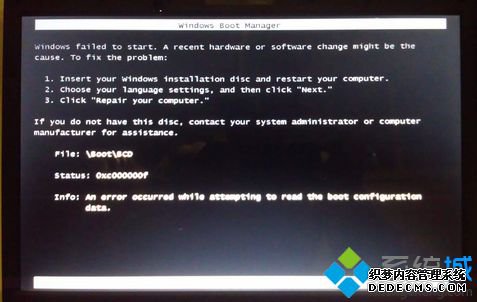
重装须知:
1、由于电脑开不了机,需要用U盘重装,制作启动U盘必须借助另一台可用的电脑
2、如果运行内存2G及以下重装32位系统,如果内存4G及以上,选择64位系统
3、重装前需备份C盘和桌面文件,如果系统损坏,则进入PE备份
4、如果连U盘pe都无法进入,说明是硬件问题,需找人检查维修或更换硬件
相关阅读:
电脑怎么用光盘重装系统
uefi gpt模式u盘启动安装win7步骤
系统崩溃进pe备份C盘桌面数据方法
怎么用wepe装win10系统(uefi安装,支持大于4G镜像)
如何用u盘装windows7 64位旗舰系统(legacy安装,支持大于4G镜像)
一、重装准备工作
1、可用电脑一台,U盘一个
2、系统下载:win7专业版下载
3、4G及以上U盘:大白菜u盘制作教程
二、启动设置:怎么设置开机从U盘启动
三、电脑开不了机的情况下重装系统方法
1、在可用电脑上制作好U盘启动盘,将下载的电脑系统iso文件直接复制到U盘的GHO目录下;






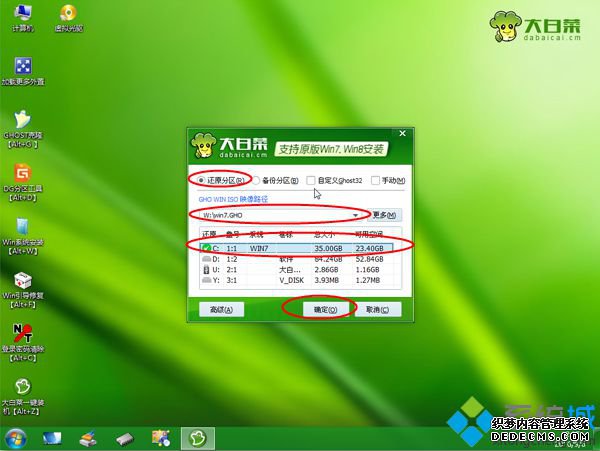
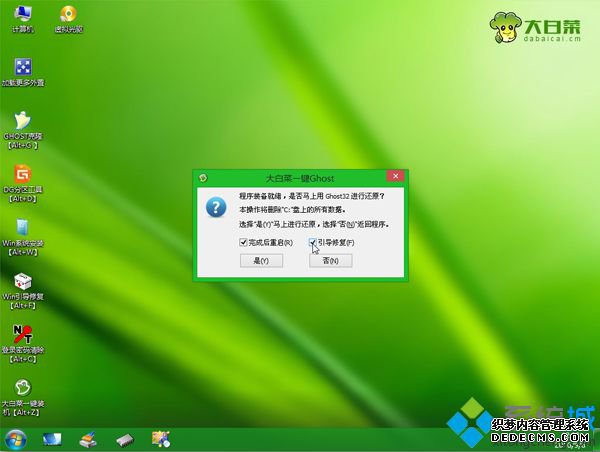
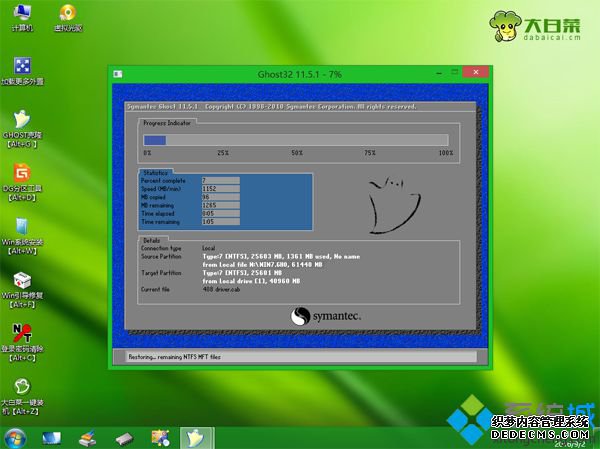
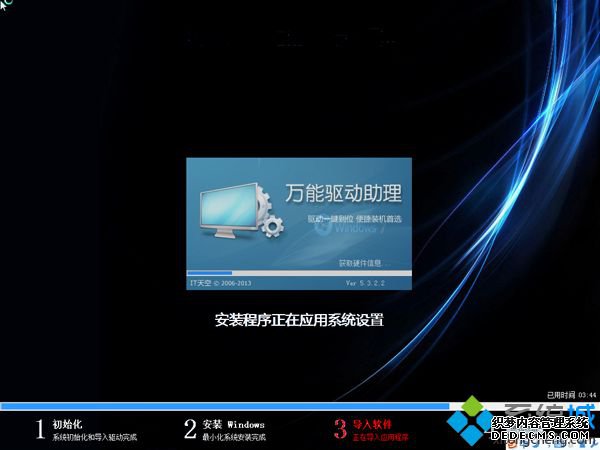

以上就是怎样在电脑开不了机的情况下重装系统的方法,如果电脑开不了解,可以根据上面提供的方法使用U盘来重装系统。
------相关信息------



